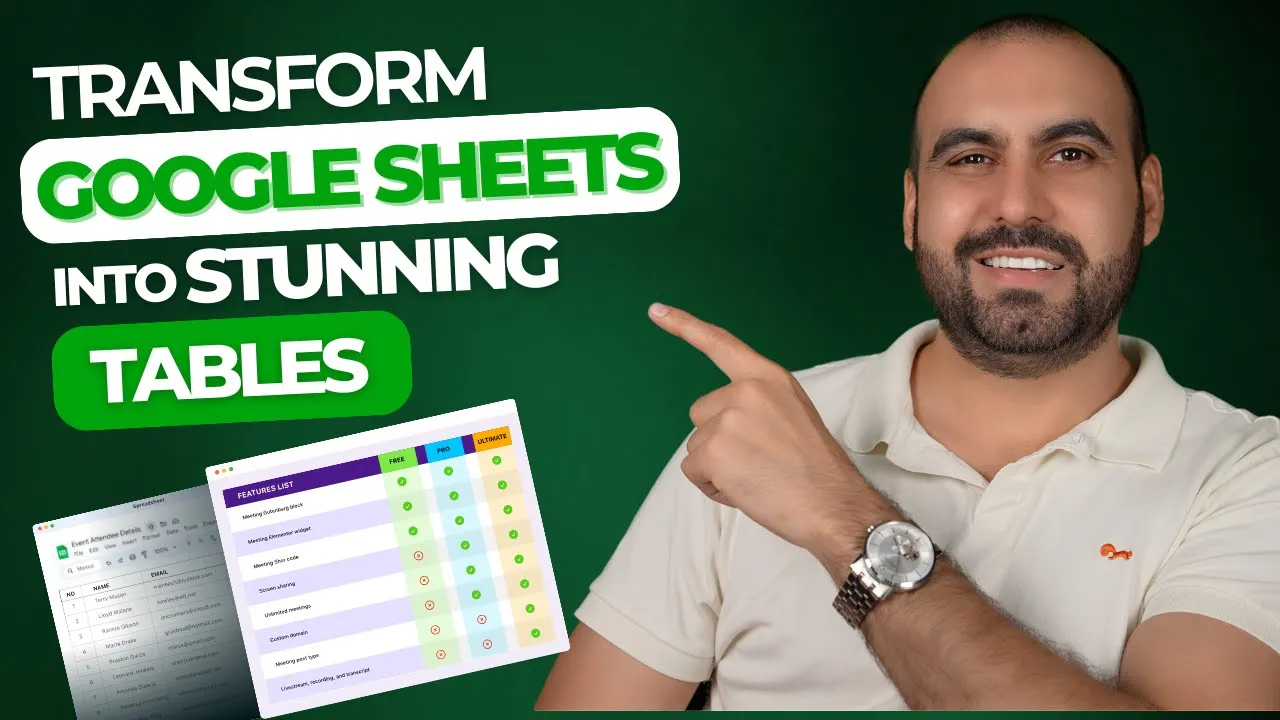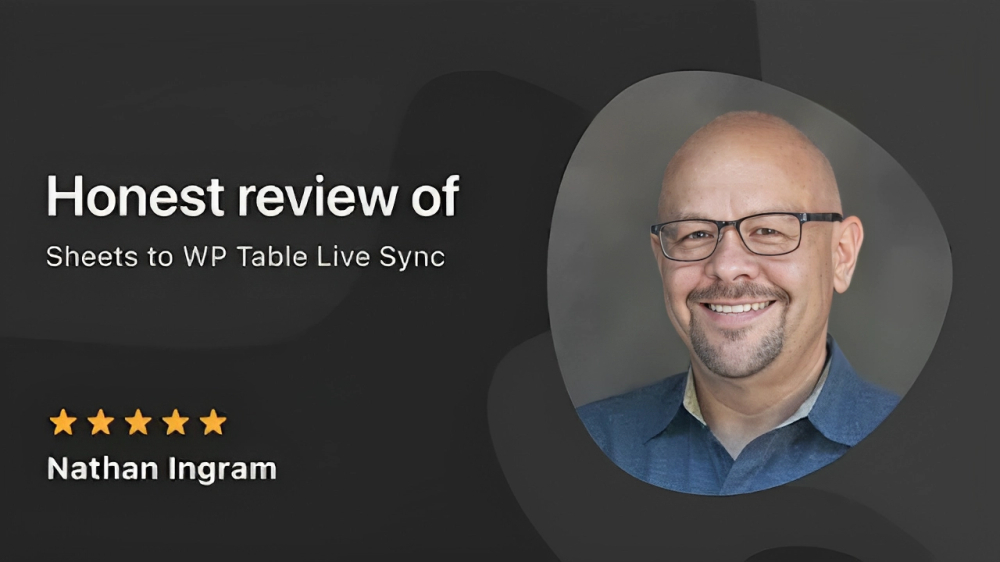Einfachste Tischplugin zu synchronisieren Google -Blätter mit WordPress
Schnell. Einfach. Einfach. Halten Sie Ihre Google Sheets -Daten mit WordPress -Tabellen synchronisiert. Erstellen und passen Sie reaktionsschnelle Data -Tabellen in kürzester Zeit ohne Codierung an!